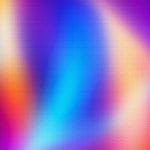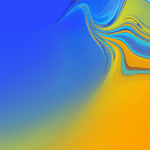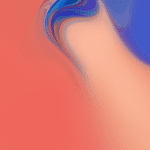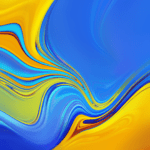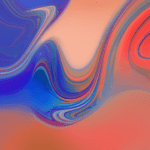Kohandage oma Android parimatega taustapildid mobiilile ja taustapildid Androidile. Taustapildid on teie Androidi üks isikupärasemaid elemente ja nende eesmärk on näidata teie hobisid, meeldimisi või otse oma lähedaste fotot. Kui otsite Androidi jaoks võimalikult ilusat taustapilti, näitame siin paljusid kategooriate kaupa.
Laadige alla Androidi taustapildid
Võite panna praktiliselt iga pildi tapeet androidil. Probleem on selles, et kui teeme Interneti-otsingu, on lihtne leida palju suurust või proportsioone, mis ei tule välja nii hästi, kui me ootasime. Kui te ei soovi aega raisata, võite alati vaadata meie pildigaleriid, külastades järgmisi linke:
- Põhjad 18: 9
- 3D taustapildid
- Loomade taustapildid
- Anime taustapildid
- Sporditapeedid
- Kuulus ja kuulus taust
- Värvilised taustapildid
- Mootoriga taustapildid
- Muusika taustapildid
- Arvuti ja tehnoloogia taustapildid
- Maastiku taustapildid
- Minions taustapildid
- Filmi taustapildid
- Videomängude taustapildid
- Freestyle taustapildid
- Jõulud taustapildid
Kõik sellel veebisaidil kogutud vahendid kuuluvad nende vastavatele autoritele. Mõistame, et kõik pildil näidatud pildid androidsisCom Need on üldkasutatavad ja neid leiate Internetist. Kui ei, saatke meile a e-mail ja see eemaldatakse meie andmebaasist nii kiiresti kui võimalik autoriõiguste austamiseks.
Kuidas isikupärastada oma mobiiltelefoni Androidi taustapiltidega
Kuigi meie Android-seadmel võib olla taustpilt, mis meile endiselt meeldib, tahame tõenäoliselt kasutada isikupärastatud tausta või sellist, mis sobib paremini meie isikupära. Esimene asi, mida ma teen kohe, kui seadme käivitan, olgu see siis arvuti, tahvelarvuti, mobiil või mis tahes muu kasutajaliidesega elektrooniline seade, on panna taust, mis mulle kõige rohkem meeldib ja isegi arvutites, kus ma seda teen vahetage iga tund. Aga, kuidas muuta taustapilti Androidis?
Kuna seal on palju erinevaid Androidi versioone, oleks kõigi seadmete täpset protsessi kirjeldada peaaegu võimatu, kuid saame selgitada ja lisada ekraanipilte selle kohta, kuidas seda teha Nexus 5-s, kus töötab Android 6.0.1. Selgitame paari viisi seda tehes tagatakse, et igaüks saab oma Android-seadme taustapilti muuta, üks neist kahel erineval viisil, et katta enam tüüpi seadmeid
Kuidas muuta taustapilti Androidis
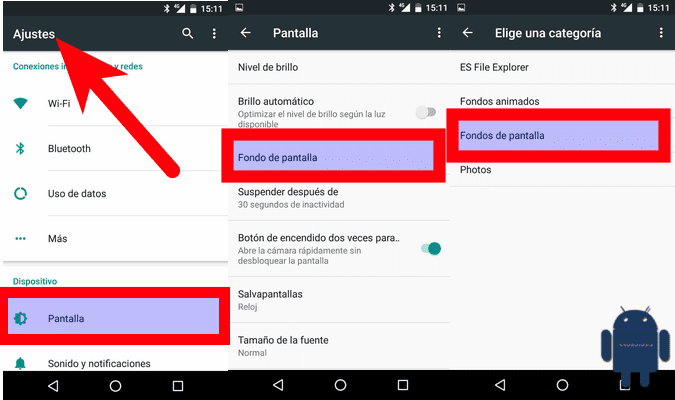
Protsess on väga lihtne, kuid oleme teadlikud, et see, mis on mõne jaoks lihtne, võib mõne jaoks olla mõnevõrra keerulisem, seega jätkan järgnevate sammude üksikasjadega:
- Avame seadme Seaded.
- Me läheme jaotisse «Ekraan».
- Ekraani siseküljel sisestame taustpildi. Mõnes seadmes võib see valik ilmuda lihtsalt kui "Taust".
- Järgmises jaotises saame valida:
- Otsige mälukaardilt.
- Animeeritud taustapildid.
- Taustapildid.
- Fotoarhiiv.
- Sisestame jaotise, kus on pilt, mida soovime kasutada, ja valime selle.
- Enne uue taustapildi seadistamist saame muuta mõningaid väärtusi, näiteks pildi kärpimist või pööramist. Redigeerime seda nii, nagu soovime.
- Lõpuks aktsepteerime.
Mõnes Androidi versioonis, näiteks 4.4.2 Samsung TouchWiz, kuvatakse 4. etapis võimalus valida, kas soovime selle avakuvale, lukustusekraanile või mõlemale panna. Hiljem saame animeeritud taustagaleriist, taustapiltidest või meie galeriist näidata, kust pilti võtta. Ülejäänud on sarnane seletatuga.
Kui olete alla laadinud väga suure foto, siis selgitame siin kuidas foto eraldusvõimet muuta lihtsal viisil.
Alternatiivne meetod Androidi taustpildi muutmiseks

On alternatiivne meetod mis on minu arvates esimene asi, mida peaksite proovima, hoolimata teie Android-seadme tüübist. See puudutab otsetee kasutamist: rullilt või mõnest muust rakendusest (sh failide uurijast), mis pilte salvestab või millel on neile juurdepääs. Selle alternatiivse meetodi abil tapeedi muutmiseks peame tegema järgmist:
- Navigeerime pildi juurde, mille tahame määratleda taustpildina, mis võib siseneda rulli, kaamerasse, Google Photos'i või kuhu iganes meil on.
- Me avame pildi.
- Vajutame ja hoidke all, kuni näeme saadaolevaid valikuid.
- Valime valiku «Määra kui ...».
- Valime ilmuvate seast soovitud valiku, näiteks:
- Ainult avaekraanil.
- Ainult lukustuskuval.
- Avakuval ja lukustuskuval.
- Nagu eelmises meetodis, saame ka fotol midagi redigeerida, näiteks kärpida, suurendada jne.
- Lõpuks nõustume muudatusega.
Võimalik, et kui teil on mõnevõrra vanem seade, ei näita pildi sekundi vajutamine ühtegi võimalust. Kui see on teie juhtum, peate selle puudutuse teisega asendama: puudutage nuppu valikute nupp oma seadme. Nagu teate, on paljudel Android-seadmetel kolm nuppu: põhi- või alustamisnupp, üks samm tagasi ja kolmas, mida me puudutame, et meile saadaolevaid valikuid kuvada. See on nupp, mida peate eelmise protsessi 3. etapis puudutama.
Kust sa saad mobiilsed taustapildid? Rääkige meile oma ressurssidest taustapiltide allalaadimise ja uute Android-taustapiltide paigutamise kohta. See on üks lihtsamaid ja kiiremaid ressursse, et muuta meie mobiiltelefon või tahvelarvuti välimust.